Rolsen RDB-201: инструкция
Характеристики, спецификации
Инструкция к Эфирному Ресиверу Rolsen RDB-201

Цифровая приставка для приема DVB-T каналов
HD тюнер - PVR - HDMI - USB 2.0 видеоплеер
Настрой
больше
каналов
Качество
изображения
и звука
USB 2.0
Видеоплеер
плюс PVR
Модель: RDB-201
Модель: RDB-202
РУКОВОДСТВО ПО ЭКСПЛУАТАЦИИ
Уважаемые покупатели!
Перед установкой и подключением цифровой
приставки внимательно прочитайте данное
руководство, не забывайте о нем в ходе
эксплуатации.
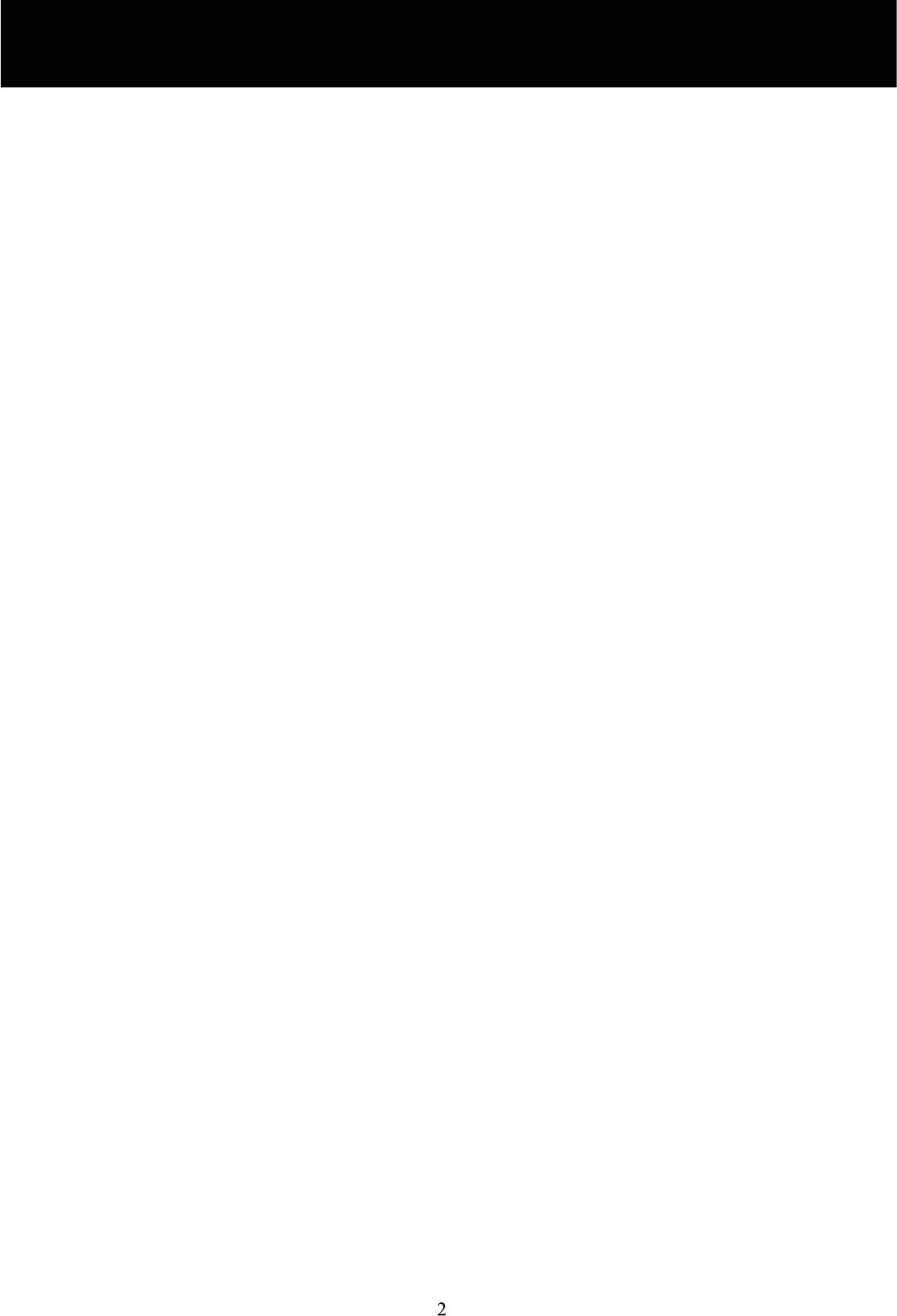
Меры предосторожности
1) Перед установкой и подключением цифровой приставки внимательно прочитайте
данное руководство и не забывайте о нем в ходе эксплуатации. Следуйте всем
инструкциям и обращайте особое внимание на предупреждающие знаки.
2) Выключайте устройство из сети питания, если вы не собираетесь использовать его
долгое время.Во время дождя с грозой необходимо выключить устройство из сети
питания, а также антенный провод. Не прикасайтесь к штекеру антенного провода.
3) Не закрывайте вентиляционные отверстия газетами, скатертями и другими предме-
тами, чтобы не препятствовать отводу тепла и избежать перегрева. Во избежание
перегрева не устанавливайте изделие и сетевой шнур вблизи источников теплового
излучения, таких как батареи, нагревательные приборы.
4) Не ставьте на изделие посторонние предметы: емкости, содержащие жидкости и
мелкие предметы, которые могут попасть внутрь изделия. В случае попадания внутрь
устройства посторонних предметов, обратитесь в центр обслуживания за квалифици-
рованной помощью.
5) Сетевой шнур: розетка должна быть заземлена. Необходимо обеспечить легкий
доступ к розетке и сетевому шнуру. Перед включением приставки к электросети убе-
дитесь, что сетевой шнур и электрическая розетка не имеют повреждений и обеспечи-
вают надежный контакт. Сетевой шнур не должен быть деформирован или согнут.
Не кладите никакие предметы на кабель питания и антенный кабель. Запрещается
включать приставку в электросеть, напряжение которой ниже 90В или выше 242В и
частотой переменного тока, отличающейся от 50/60Гц.
6) Предохраняйте устройство от чрезмерных вибраций или падений, что может при-
вести к повреждению корпуса и электронных компонент, сократив тем самым срок
службы аппарата. Следите за детьми, чтобы они не повредили устройство.
7) Во избежание повреждения устройства и человеческих электротравм оберегайте
изделие от воздействий дождя, пульверизаторов, повышенной влажности.
Не пытайтесь самостоятельно разобрать устройство. Проводить техническое
обслуживание и ремонт разрешается только специалистам сервисной службы!
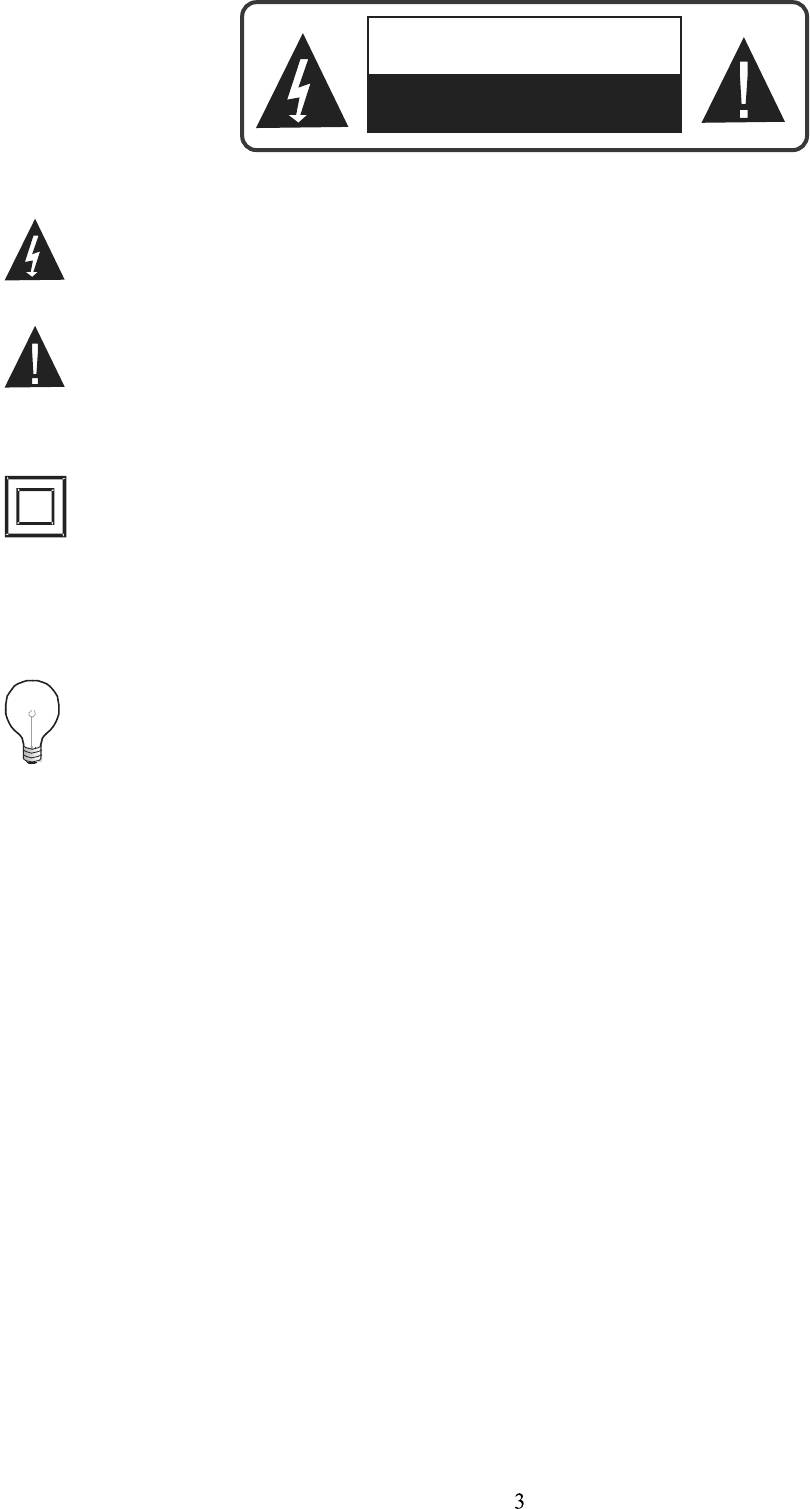
ВНИМАНИЕ
Не открывать!
Высокое напряжение!
Знак молнии в треугольнике предупреждает о наличии опасного напряжения
внутри корпуса.
Символ восклицательного знака в треугольнике предупреждает о наличии
важных инструкций, на которых следует обратить особое внимание
Символ квадрат-в-квадрате означает принадлежность устройства к классу
электрозащиты 2. Безопасность изделия обеспечивается двойной изоляцией
токоведущих элементов. При замене элементов необходимы использовать
только идентичные компоненты.
ВНИМАНИЕ:
Если устройство подверглось воздействию электростатического разряда, оно
может временно прекратить работу. В этом случае необходимо выключить и
включить устройство через некоторое время.
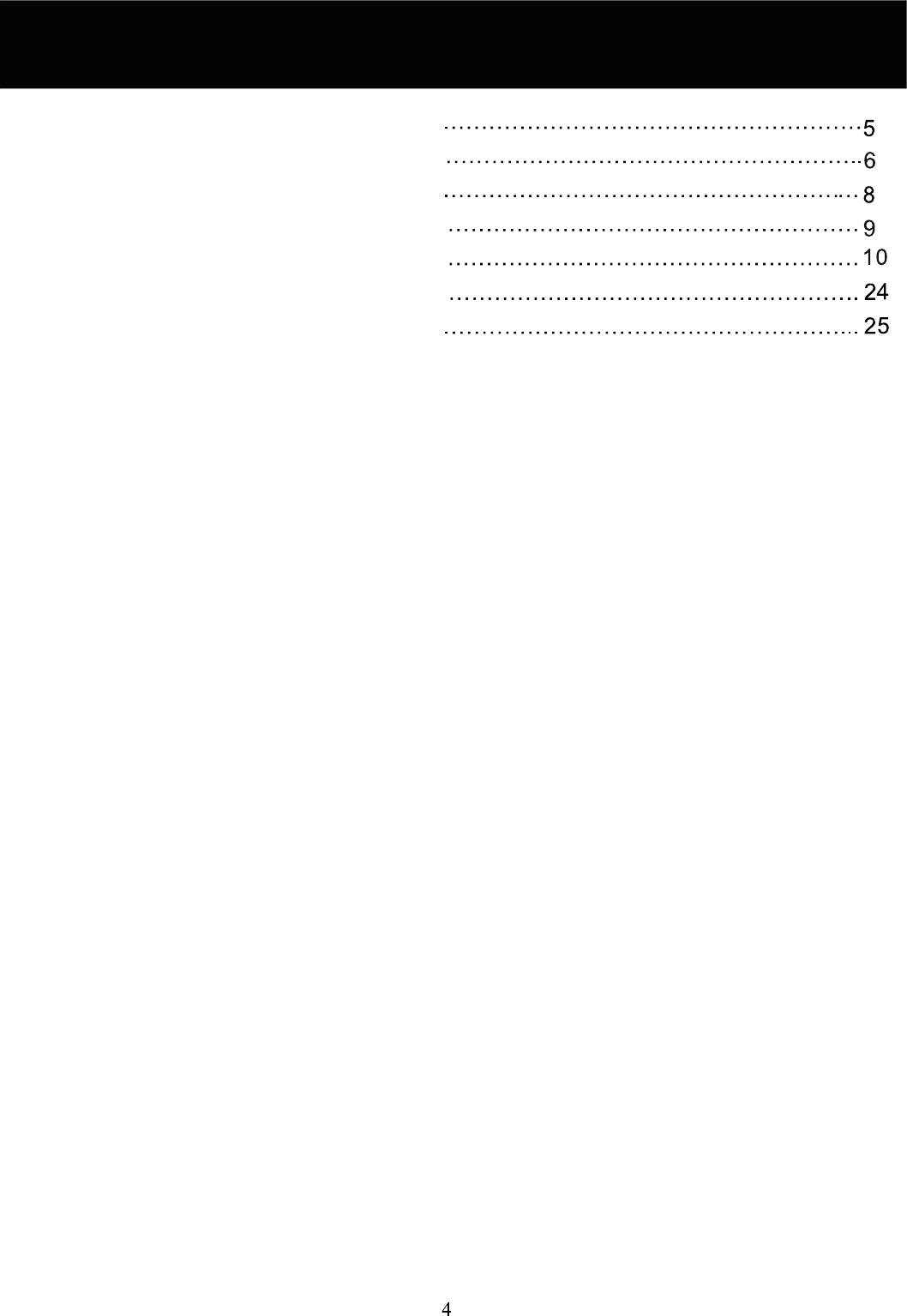
Содержание
Передняя и задняя панель
Пульт дистанционного управления
Подключение к внешним устройствам
Стартовое меню
Основные операции
Поиск неисправностей
Технические характеристики
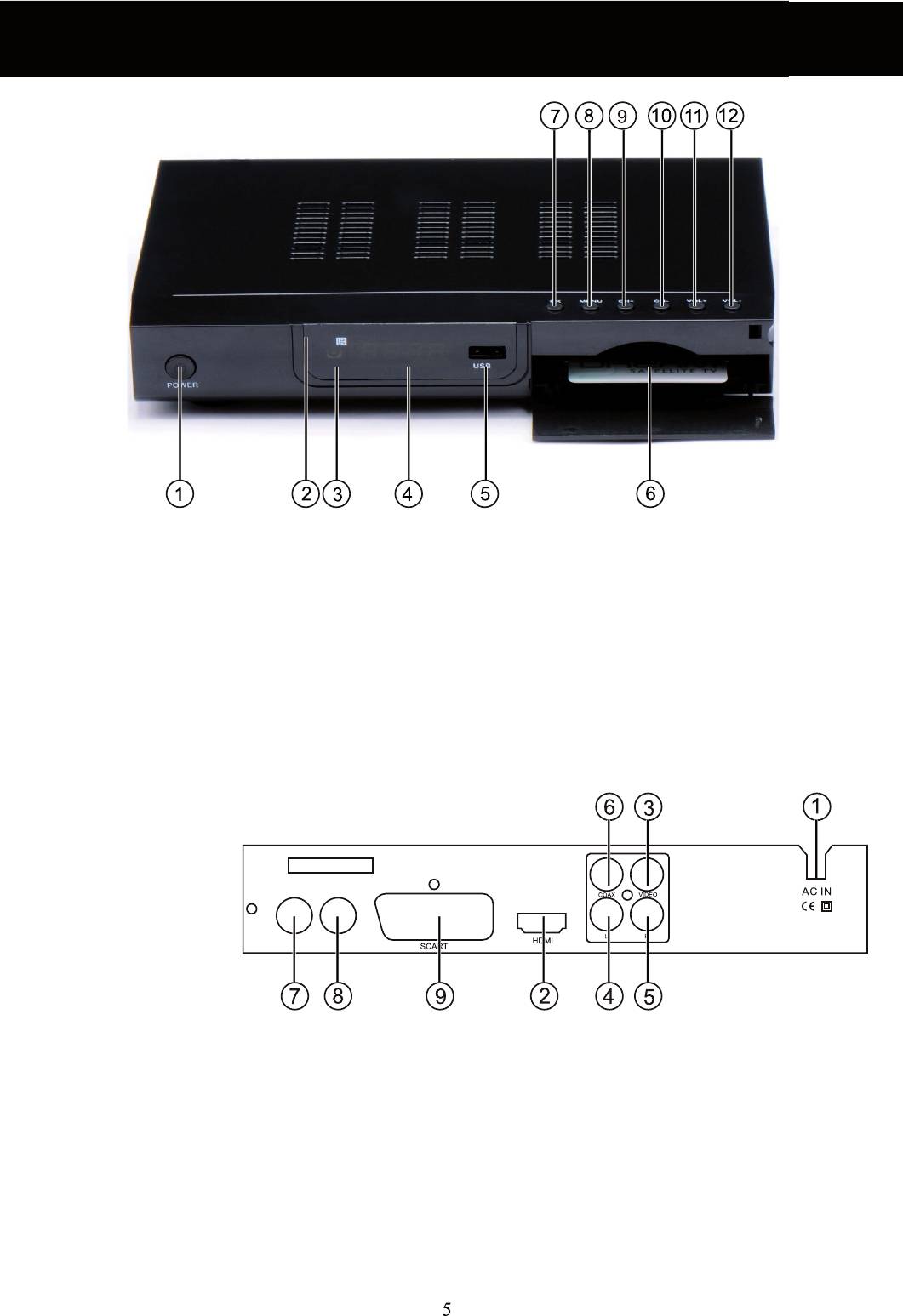
Передняя и задняя панель
1. Передняя панель.
1. Сетевая клавиша: включение/выключение электропитания устройства.
2. Индикатор питания: красный цвет показывает, что приставка находится
в спящем режиме; зеленый цвет означает рабочий режим.
3. Сенсор пульта ДУ: прием сигналов от пульта ДУ. Не блокируйте сенсор.
4. Электронное табло: отображение номера текущего канала.
5. USB: USB-вход для чтения информации с внешних носителей.
6. CI слот: установка CAM модуля системы условного доступа.
7. ОК: подтверждение выбора подсвеченной опции.
8. Menu: вызов основного меню.
9. CH+: переход на следующий телеканал.
10. CH-: переход на предыдущий телеканал.
11. VOL+: увеличение уровня громкости.
12. VOL-: уменьшение уровня громкости.
S /N :
2. Задняя панель.
RF
RF
OUT
IN
1. AC IN: Подача электропитания 90-242В.
2. HDMI выход: интерфейс для соединения с HDMI входом телевизора.
3. VIDEO: композитный CVBS видеовыход для соединения с видеовходом телевизора.
4. L (левый): соединение с левым композитным аудиовходом телевизора.
5. R (правый): соединение с правым композитным аудиовходом телевизора.
6. COAX: коаксиальный цифровой звуковой выход для передачи аудиосигнала на усилитель.
7. RF OUT (антенный выход): передача антенного сигнала от приставки к телевизору.
8. RF IN (антенный вход): подсоединение внешней DVB-T антенны (кабеля).
9. SCART: интерфейс для соединения со SCART входом телевизора.
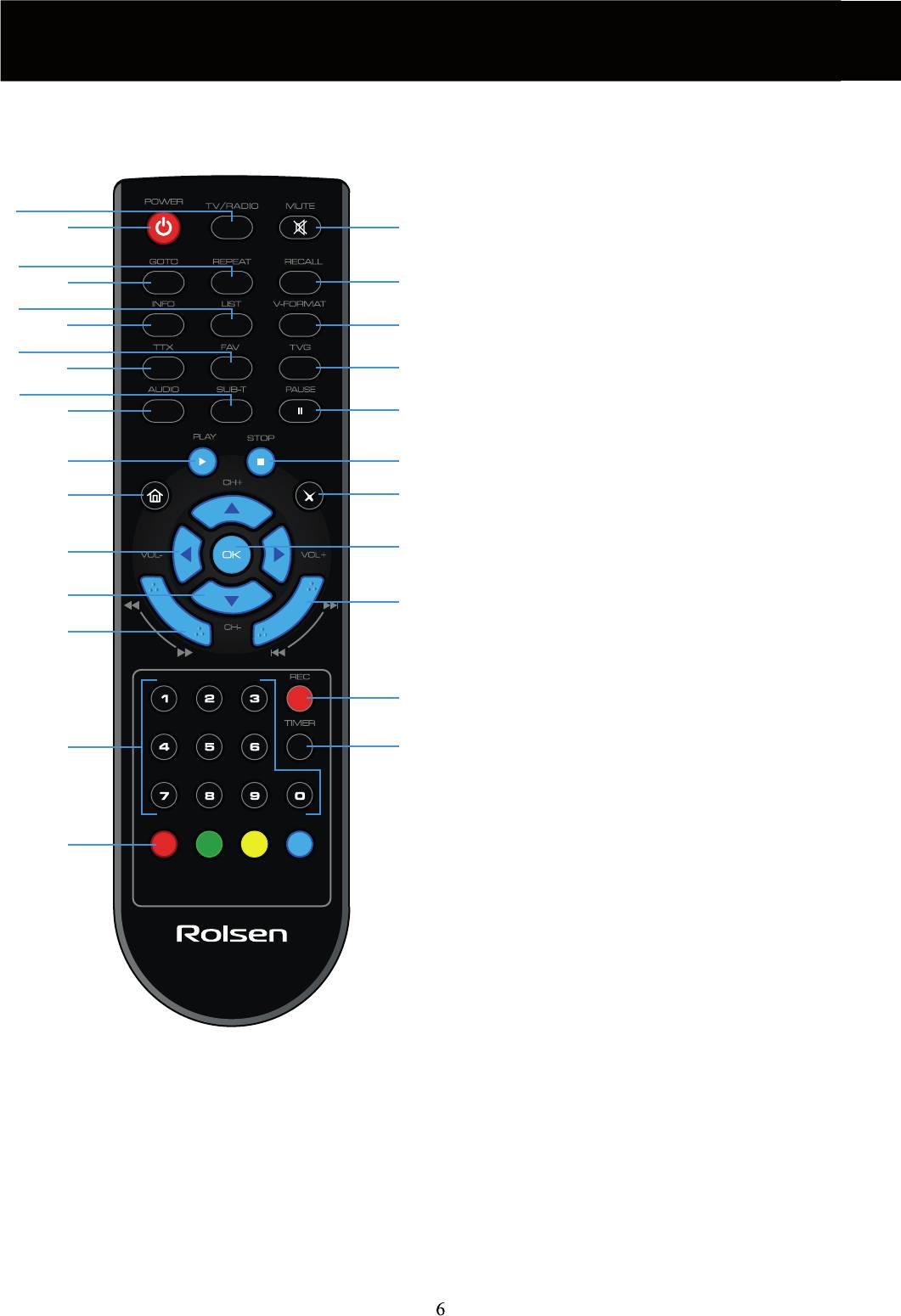
Пульт дистанционного управления
1) STANDBY - Включение/выключение устройства.
6
2) GOTO - Переход на заданную точку воспроизведения.
1 18
3) INFO - Информация о текущем телеканале.
4) TTX - Включение телетекста.
7
5) AUDIO - Выбор звуковой дорожки или аудиорежима.
2
19
6) TV/RADIO - Переключение между ТВ и радио.
8
7) REPEAT - Включение/выключение режима повтора.
3
20
8) LIST - Отображение списка каналов/программ.
9
9) FAV - Отображение и редактирование списка любимых
4
21
телеканалов.
10) SUB-T - Выбор языка субтитров.
10
5
22
11) PLAY - Запуск воспроизведения медиафайла.
12) MENU - Вызов основного меню.
13) ◄/► - Навигационные клавиши (влево/вправо) для
11
23
управления в меню.
VOL-/VOL+ - Уменьшение/увеличение громкости.
12
24
14) ▲/▼ - Навигационные клавиши (вверх/вниз) для
управления в меню.
25
CH-/CH+ - Просмотр предыдущего/следующего канала.
13
15)
◄◄
/
►►
- Перемотка назад/вперед при воспроизведе-
нии медиафайла.
14
26
16) 0..9 - Цифровые клавиши.
17) Цветные клавиши - Операции в телетекст режиме.
15
18) MUTE - Включение/выключение звука.
19) RECALL - Вызов предыдущего просмотренного телека-
нала.
27
20) V-FORMAT - Переключение формата видеосигнала.
21) TVG - Вызов электронного ТВ гида на экран.
16
28
22) PAUSE - Постановка на паузу воспроизведения медиа-
файла.
23) STOP - Остановка воспроизведения медиафайла.
24) RETURN - Возврат к предыдущему меню.
25) ОК - Подтверждение выбора подсвеченного параме-
17
тра.
26)
|◄◄
/
►►|
- Переход на предыдущий/следующий файл.
27) REC - Начало записи.
28) TIMER - Установка таймера включения/выключения.

Установка батареек
1. Откройте крышку батарейного отсека на задней части пульта.
2. Вставьте две батарейки ААА (1,5В). Убедитесь в соответствии значков + и - на самих батареях
и внутри батарейного отсека.
3. Закройте крышку батарейного отсека.
1. Откройте крышку. 2. Вставьте батарейки. 3. Закройте крышку.
Эффективный диапазон дистанционного управления.
1. Дальность: 7 метров от передней панели приставки.
2. Угол: примите окошко инфракрасного приемника как начальную точку и отмерьте 7 метров
под углом 30 градусов как вертикально, так и горизонтально от фронтальной направляющей.
Внимание!
Не блокируйте окно приемника пульта дистанционного управления!
Яркий свет может уменьшить чувствительность работы приемника пульта ДУ.
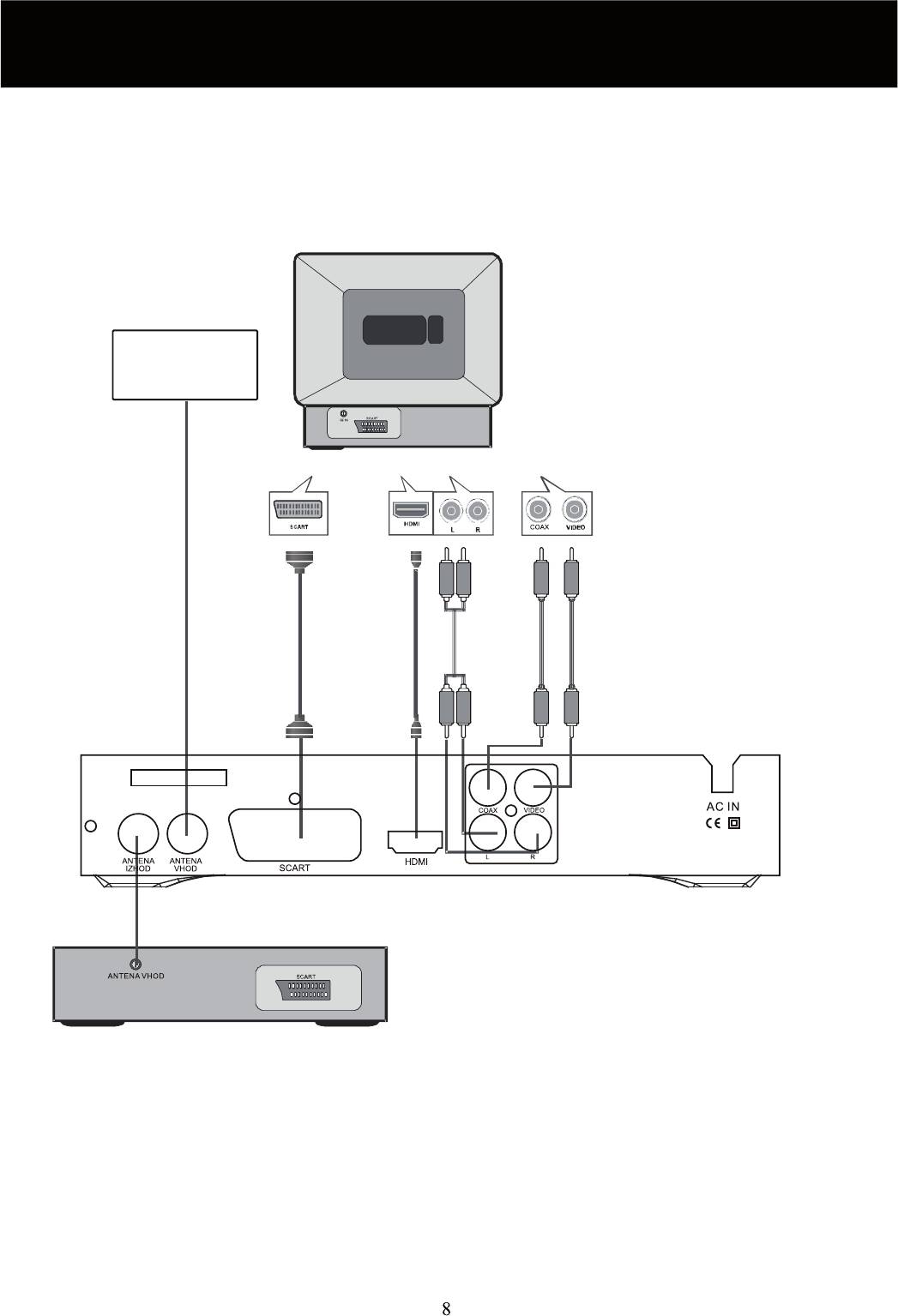
Подключение к внешним устройствам
Внимание!
Прежде чем соединить цифровую приставку с любым электронным устройством,
выключите сетевое питания как приставки, так и электронного устройства.
Внимательно прочитайте руководство по эксплуатации присоединямых устройств:
телевизора, усилителя и.т.п.
Телевизор
Антенный
DVB-T сигнал
S /N:
Телевизионный тюнер (приемник)
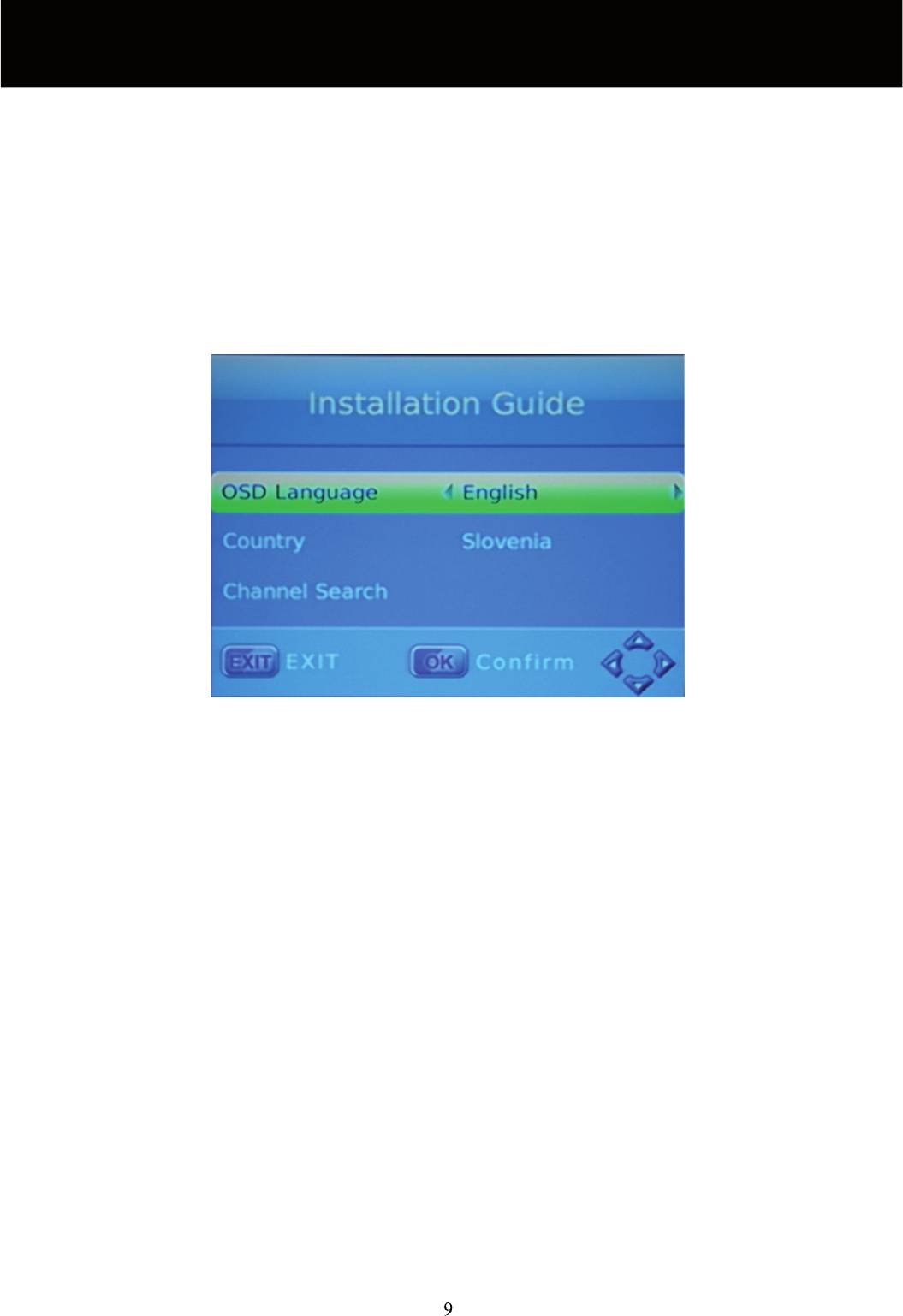
Стартовое меню
После правильного выполнения всех соединений включите телевизор и убедитесь, что приставка
также подключена. Нажмите клавишу [Power] для включения приставки. Если вы впервые исполь-
зуете приставку или выполнили сброс настроек к заводским значением перед выключением, тогда
на экране появится стартовое меню.
(1) OSD Language (язык основного меню). С помощью клавиш [◄/►] выберите наиболее удобный
для вас язык отображения основного меню.
(2) Country (страна). Клавишами [◄/►] выберите страну, где вы находитесь в данный момент.
(3) Channel search (поиск каналов). Нажмите [◄], [►] или [ОК] для запуска автопоиска каналов.
(4) Как только автопоиск будет завершен, вы сможете смотреть телепередачи.
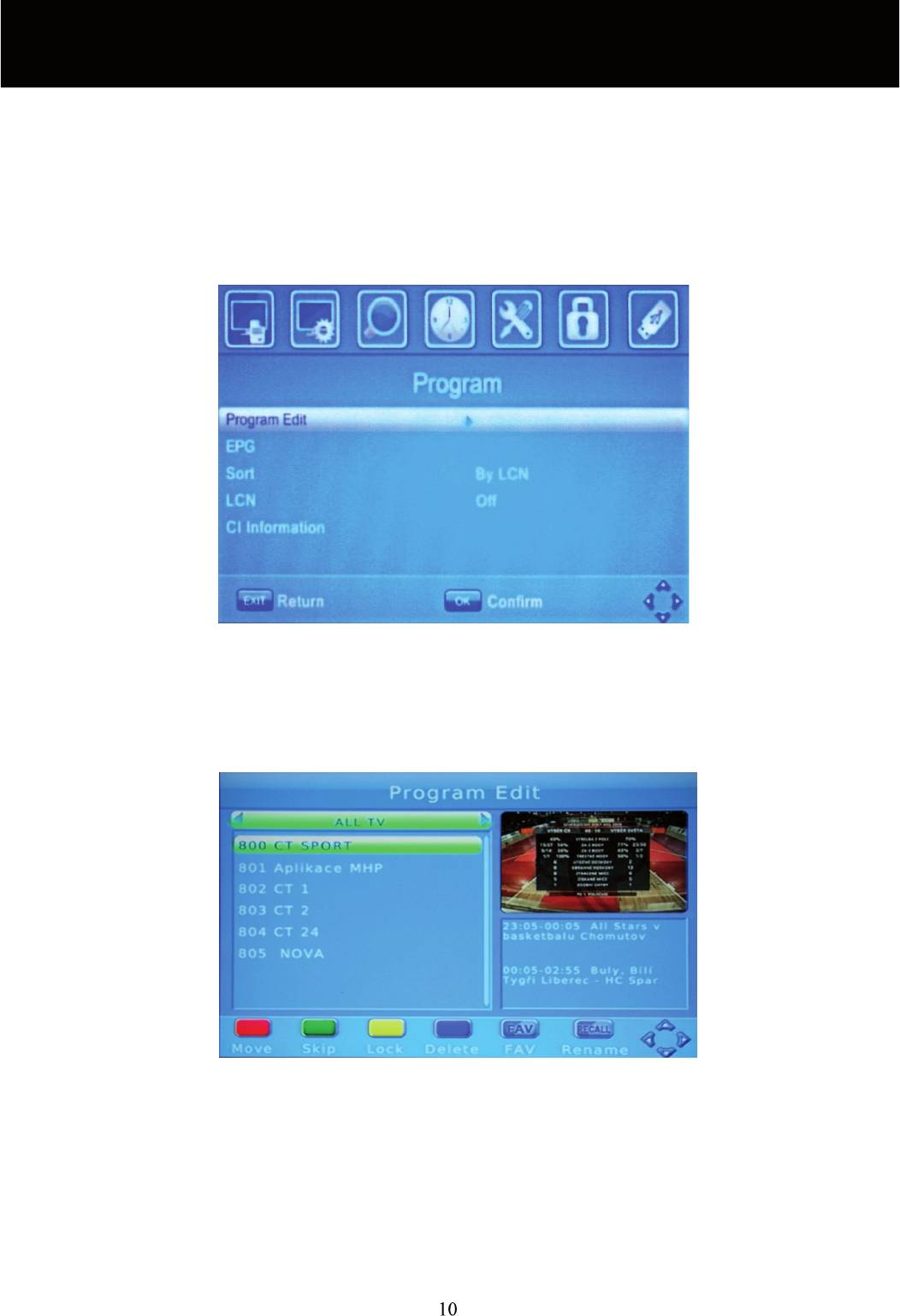
Основные операции
(1) Меню управления программами.
Нажмите клавишу [MENU] и выберите опцию «Program» (программа). В этом меню
вы сможете настроить опции управления программой. С помощью навигационных
клавиш [▲/▼] выберите параметр, нажмите [OK] или [◄/►] для изменения его
значения. После окончания операции нажмите [RETURN] для выхода из меню.
Редактирование программ.
В этом подменю вы сможете настроить список программ с помощью следующих
доступных операций: блокировка, пропуск, избранное, сдвиг или удаление. Чтобы
войти в меню необходимо набрать пароль (по умолчанию 000000).

Выбор любимой программы (избранное).
В список любимых (избранное) можно добавить как теле-, так и радиопрограмму.
1. Выберите любимую программу и нажмите клавишу [FAV]. Выбранная программа маркируется
знаком сердца.
2. Повторите предыдущий шаг, чтобы выбрать несколько любимых программ.
3. Для подтверждения и выхода из меню нажмите клавишу [RETURN].
Чтобы удалить программу из списка любимых:
-- нажмите клавишу [FAUVORITE], с помощью навигационных клавиш выберите подсвеченные
программы со знаком сердца.
Просмотр любимых программ.
1. Нажмите [FAUVORITE] для вызова на экран списка избранных программ.
2. Навигационными клавишами [▲/▼] выберите необходимую программу и нажмите [OK] для
подтверждения и просмотра любимой программы.
Удаление ТВ или радио программы.
1. Выберите программу для удаления и нажмите [Синюю] клавишу. В появившемся сообщении
нажмите [OK].
2. Повторите предыдущий шаг, чтобы удалить несколько программ.
Пропуск ТВ или радио программы.
1. Выберите программу, которую вы хотите пропустить и нажмите [Зеленую] клавишу. Выбранная
программа будет отмечена специальным символом пропуска.
2. Повторите предыдущий шаг, чтобы пропустить несколько программ.
3. Нажмите клавишу [RETURN] для сохранения результата и выхода из подменю.
Для того, чтобы удалить программу из статуса пропущенных необходимо выбрать ее и повторно
нажать [Зеленую] клавишу.
Перемещение ТВ или радио программ в общем списке.
1. Выберите программу для перемещения ее в списке и нажмите [Красную] клавишу. Выбранная
программа будет отмечена специальным символом сдвига.
2. С помощью навигационных клавиш [▲/▼] выберите новую желаемую позицию программы в
общем списке. Нажмите [OK] для подтверждения выбора.
3. Для перемещения остальных программ повторите шаги 1 и 2.
Блокировка программы.
Вы можете заблокировать выбранные программы для ограничения возможности просмотра.
1. Выберите желаемую программу и нажмите [Желтую] клавишу. Выбранная программа будет отме-
чена пиктограммой замка.
2. Повторите предыдущий шаг, чтобы заблокировать несколько программ.
3. Для сохранения результатов и выхода из подменю нажмите клавишу [RETURN].
4. Для того, чтобы удалить программу из блокированных повторно нажмите [Желтую] клавишу.
5. Для просмотра заблокированной программы необходимо ввести последний пароль (по умолча-
нию 000000.
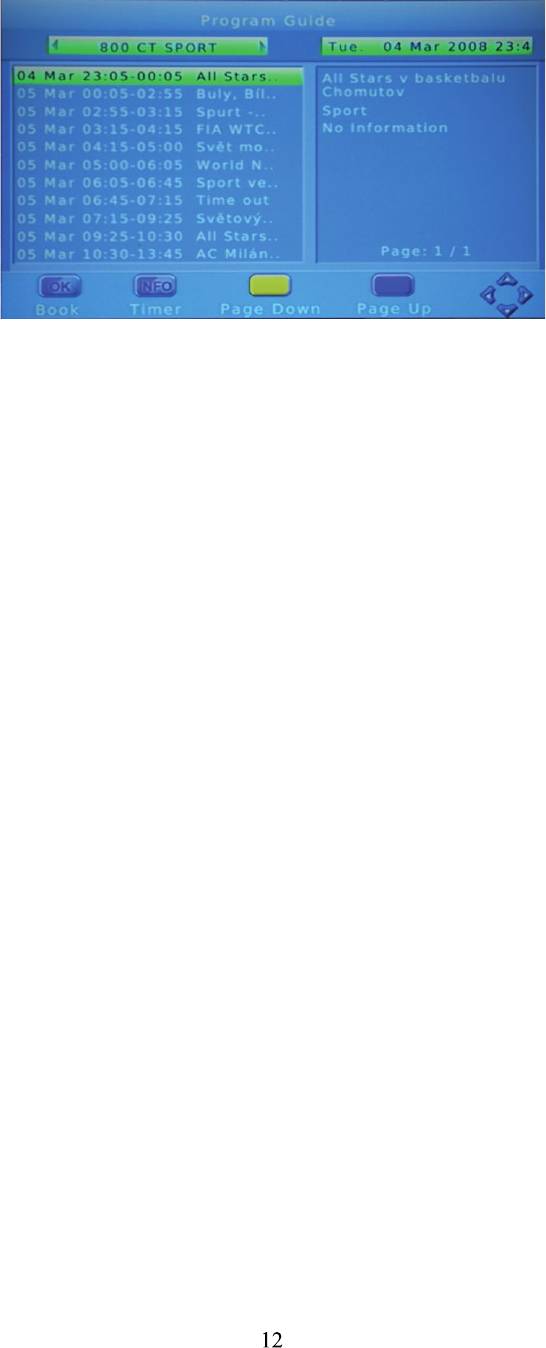
EPG (электронный ТВ гид).
Электронный ТВ гид отображает на экране расписание телепрограмм на неделю для каждого доступ-
ного телеканала. Для быстрого доступа к гиду нажмите клавишу [TVG] на пульте ДУ.
Используйте навигационные клавиши [▲/▼] для выбора желаемой программы. Если на экране
отображается более, чем одна страница информации, используйте [Синюю] и [Желтую] клавишу для
листания страниц вверх/вниз.
Сортировка.
Вы можете рассортировать ваши каналы с помощью следующих опций:
[LCN] - сортировка каналов по возрастающему, исходя из их распределения по частотам.
[Name] - сортировка каналов по имени в алфавитном порядке.
[Service ID] - сортировка каналов в соответствии со станциями (провайдерами).
LCN (номер канала по его частоте).
Включение/выключение LCN.
CI информация.
После того, как вы вставили внутрь карту CI, нажмите клавишу [OK].
(2) Настройка изображения.
Нажмите клавишу [MENU] и выберите подменю «Picture» (изображение).
В этом меню вы можете настроить параметры вывода видеосигнала на экран. С помо-
щью навигационных клавиш [▲/▼] выберите соответствующую опцию и нажмите
[◄/►] для ее настройки. Для выхода из меню нажмите клавишу [RETURN].
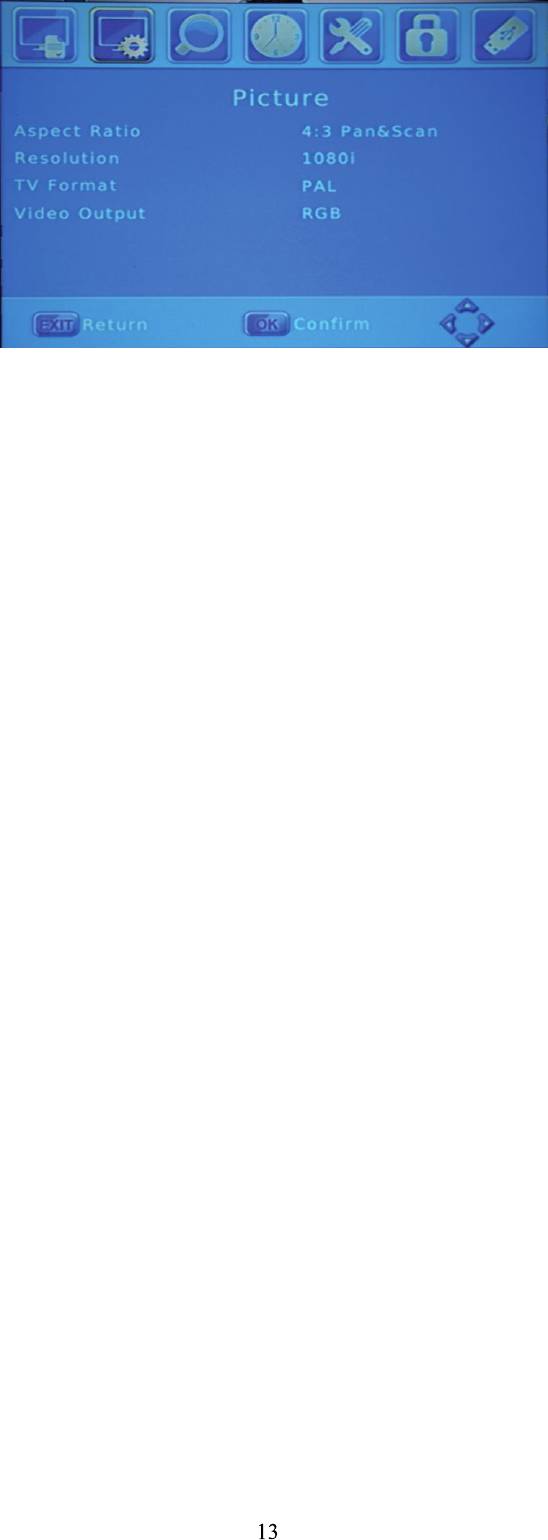
Aspect Ratio (Соотношение сторон).
Выберите наиболее удобное соотношение сторон экрана для просмотра видеоизображения:
4:3 полный, 4:3 PS, 4:3 LB, 16:9 широкоформатный или Авто.
Resolution (разрешение).
Если видеоизображение не отображается корректно, попробуйте изменить параметр разрешения
экрана. Эта настройка подходит для большинства типов HDMI соединений.
[480i] - соответствует NTSC системе (чересстрочная развертка).
[480P] - соответствуют NTSC системе (прогрессивная развертка).
[576i] - соответствует PAL системе (чересстрочная развертка).
[576P] - соответствует PAL системе (прогрессивная развертка).
[720P] - HD-разрешение PAL или NTSC (прогрессивная развертка).
[1080i] - HD-разрешение PAL или NTSC (чересстрочная развертка).
Для быстрого изменения разрешения экрана можно также воспользоваться клавишей [V-FORMAT].
TV format (ТВ формат).
Если видеоконтент отображается на экране некорректно попробуйте также изменить систему ТВ.
[NTSC] - для телевизоров, поддерживающих NTSC систему развертки.
[PAL] - для телевизоров, поддерживающих PAL систему развертки.
Video output (видеовыход).
Выбор подходящего видеовыхода.
[CVBS] - CVBS композитный видеовыход.
[RGB] - RGB видеовыход (SCART).
[YPbPr] - YPbPr компонентный видеовыход.
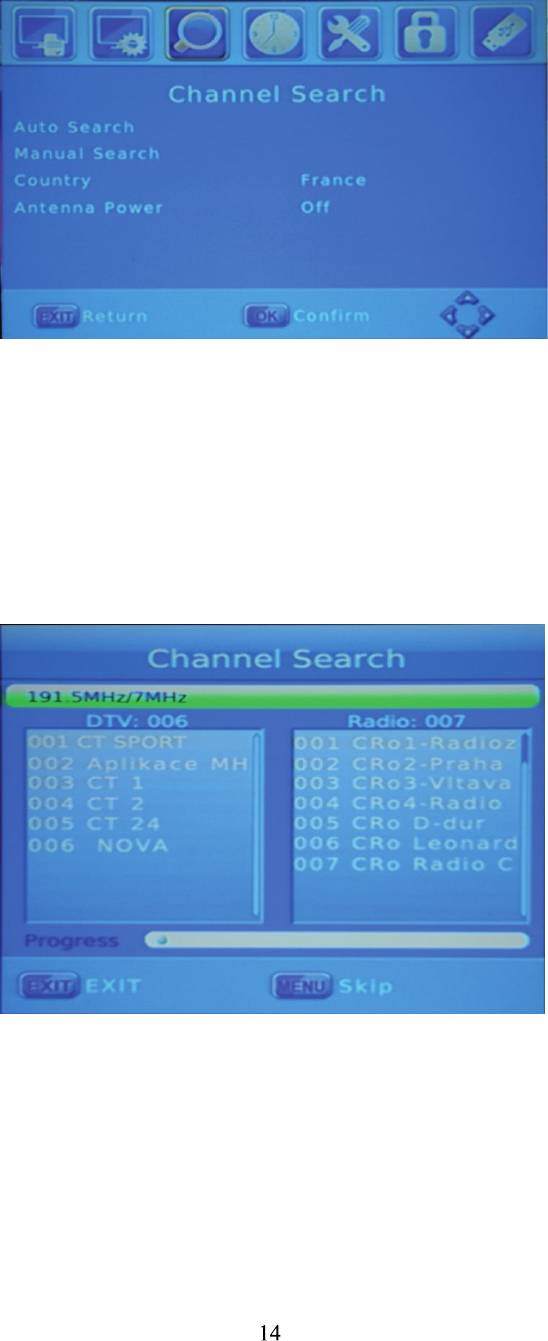
(3) Поиск каналов.
Нажмите клавишу [MENU] и выберите «Channel Search» (поиск каналов). В этом
меню вы сможете правильно настроить прием каналов.
Используйте навигационные клавиши [▲/▼] для выбора параметра и [◄/►] для его
настройки. Нажмите [RETURN] для выхода из подменю.
Auto Search (Автопоиск).
Автоматический поиск и установка всех доступных каналов. Все ранее записанные
каналы полностью замещаются найденными.
1. Выберите «AutoSearch» (Автопоиск) и нажмите [OK] или [►] для запуска.
2. Для отмены поиска нажмите клавишу [RETURN].
Manual Search (Ручной поиск).
Настройка и поиск каналов вручную. Вы сможете добавить новые каналы без изме-
нения позиций в общем списке каналов.
1. Выберите «Manual Search» (ручной поиск) и нажмите [OK] или [►] для запуска. На
экране отобразится подменю поиска нового канала.
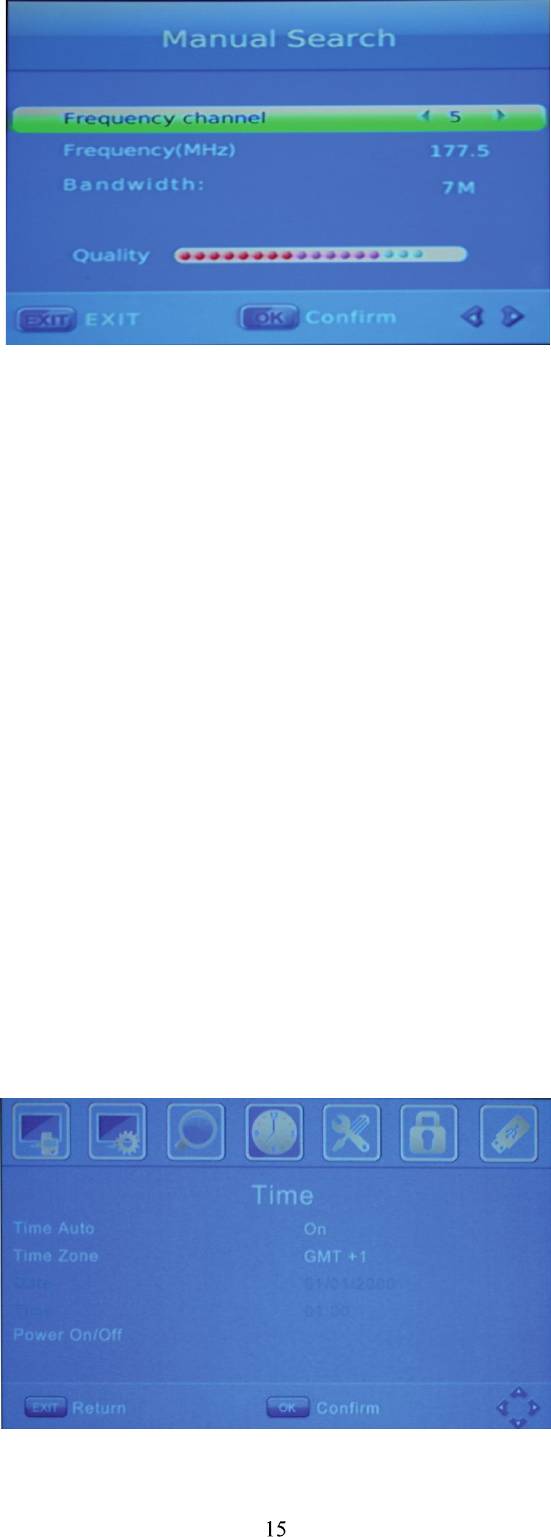
2. Нажмите [◄/►], чтобы выбрать частоту канала.
3. Нажмите [OK] для запуска поиска нового канала.
Как только новый канал будет найден, он будет добавлен в список каналов. Если
каналов не будет найдено, тогда автоматически произойдет выход из меню.
Country (Страна).
Выберите страну, в которой вы находитесь в данный момент.
Antenna power (Антенный усилитель).
Чтобы получить хороший и стабильный телесигнал при использовании антенны без
встроенного усилителя, включите опцию «Антенный усилитель». При использовании
кабельного телевидения или антенны со встроенным усилителем (активной антенны)
- выключите эту опцию.
(4) Часы.
Нажмите клавишу [MENU] и выберите «Time» (время). В этом меню вы сможете пра-
вильно выставить настройки часов и таймера.
Используйте навигационные клавиши [▲/▼] для выбора параметра и [◄/►] для его
настройки. Нажмите [RETURN] для выхода из подменю.
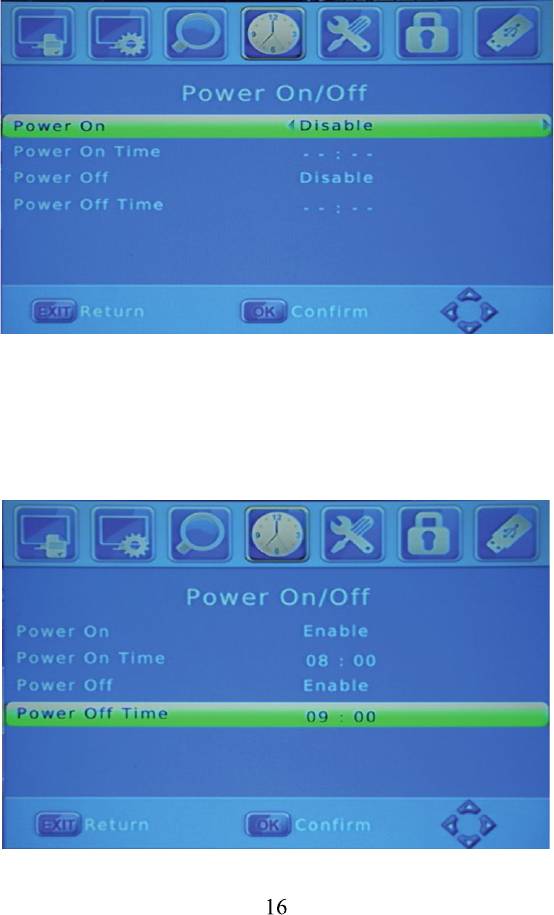
Time offset (Сдвиг времени).
Выберите «Авто» или «Вручную» для настройки часовых поясов GMT.
Country region (Страна).
Выберите страну вашего местонахождения, если предыдущая опция «Сдвиг време-
ни» была установлена в режим «Авто».
Time Zone (Часовой пояс GMT).
Выберите часовой пояс вашего региона, если опция «Сдвиг времени» была установ-
лена в режим «Вручную».
Sleep (Таймер сна).
Цифровая приставка может автоматически переходить в спящий режим в случае
долгого простоя. Это время можно регулировать: 1 час, 2 часа, 3 часа и.т.п. Если вы
не хотите использовать эту функцию, просто выключите таймер.
Power On/Off (Включение/выключение).
Используя эту опцию, вы сможете включать и выключать вашу приставку по таймеру.
Нажмите клавишу [MENU] на пульте ДУ, настройте правильное время и выберите
«Включение/выключение». На экране появится следующее меню:
Активируйте опции «Включения» (Power On) и «Выключения» (Power Off) приставки.
Выставьте желаемое время включения и выключения устройства.
После того, как все параметры будут установлены, меню будет выглядеть как на
нижеследующем рисунке. Нажмите [OK] для выхода из меню.
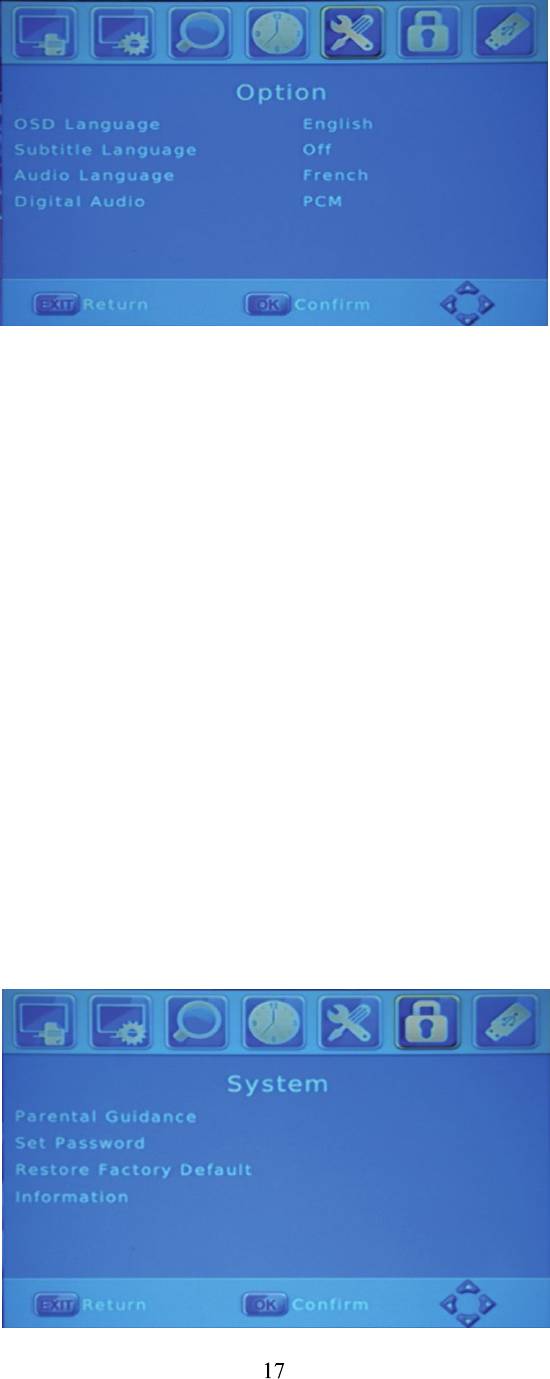
(5) Опции.
Нажмите клавишу [MENU] и выберите «Option» (опции). В этом меню вы сможете пра-
вильно настроить параметры дополнительных опций.
Используйте навигационные клавиши [▲/▼] для выбора параметра и [◄/►] для его
настройки. Нажмите [RETURN] для выхода из подменю.
OSD language (Язык меню).
Выберите удобный для вас язык отображения основного меню приставки.
Audio language (Язык звуковой дорожки).
Выберите удобную для языковую дорожку для просмотра телепередач.
Если такая звуковая дорожка недоступна, то будет выбран язык по умолчанию.
Subtitle language (Язык субтитров).
Выберите удобный для вас язык отображения субтитров.
Digital Audio (Цифровой звук).
Выбор типа цифровых аудио данных.
PCM - установка PCM цифрового аудиовыхода.
RAW - установка RAW цифрового аудиовыхода.
Off - цифровой аудиовыход отключен.
(6) Система.
Нажмите клавишу [MENU] и выберите «System» (система). В этом меню вы сможете
правильно настроить параметры отображения системной информации.
Используйте навигационные клавиши [▲/▼] для выбора параметра и [◄/►] для его
настройки. Нажмите [RETURN] для выхода из подменю.
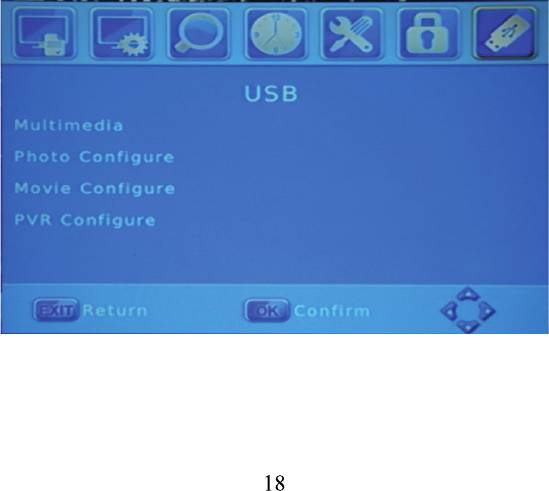
Parental Guidance (Родительский контроль).
Вы можете ограничить доступ к телеканалам, нежелательным для просмотра детьми.
Для того, чтобы ограничить/заблокировать канал, вам нужно ввести пароль по умол-
чанию 000000 или ваш собственный пароль.
Set Password (Установка пароля).
Для того, чтобы установить или изменить пароль, введите ваш старый пароль (если
вы ранее уже изменили пароль) или же пароль по умолчанию 000000 (если вы соби-
раетесь изменить пароль в первый раз). Вас попросят ввести новый пароль. Для под-
тверждения правильности ввода нового пароля необходимо ввести его еще раз.
После подтверждения нажмите клавишу [RETURN] для выхода из меню. Ваш старый
пароль теперь заменен на новый.
Restore Factory Default (Восстановление заводских настроек).
С помощью этой функции вы можете выполнить сброс всех ваших настроек к завод-
ским значениям нового аппарата. Введите ваш собственный пароль или пароль по
умолчанию (000000), нажмите [OK] для подтверждения сброса настроек.
Information (Информация).
Просмотр информации о модели, версии шасси и номера прошивки.
(7) USB плеер.
Нажмите клавишу [MENU] и выберите «USB» (USB плеер).
В приставку встроен USB мультимедиа интерфейс, с помощью которого вы можете
проигрывать/прослушивать музыку, фото и видео файлы, например, такие форматы
как MP3, WMA, JPEG, BMP, AVI, MKV и.т.д. С помощью этого меню вы сможете пра-
вильно настроить все параметры управления USB плеером.
Используйте навигационные клавиши [▲/▼] для выбора параметра и [◄/►] для его
настройки. Нажмите [RETURN] для выхода из подменю.
Приставка поддерживает воспроизведение файлов только с внешних USB устройств
с файловой системой FAT/FAT32.
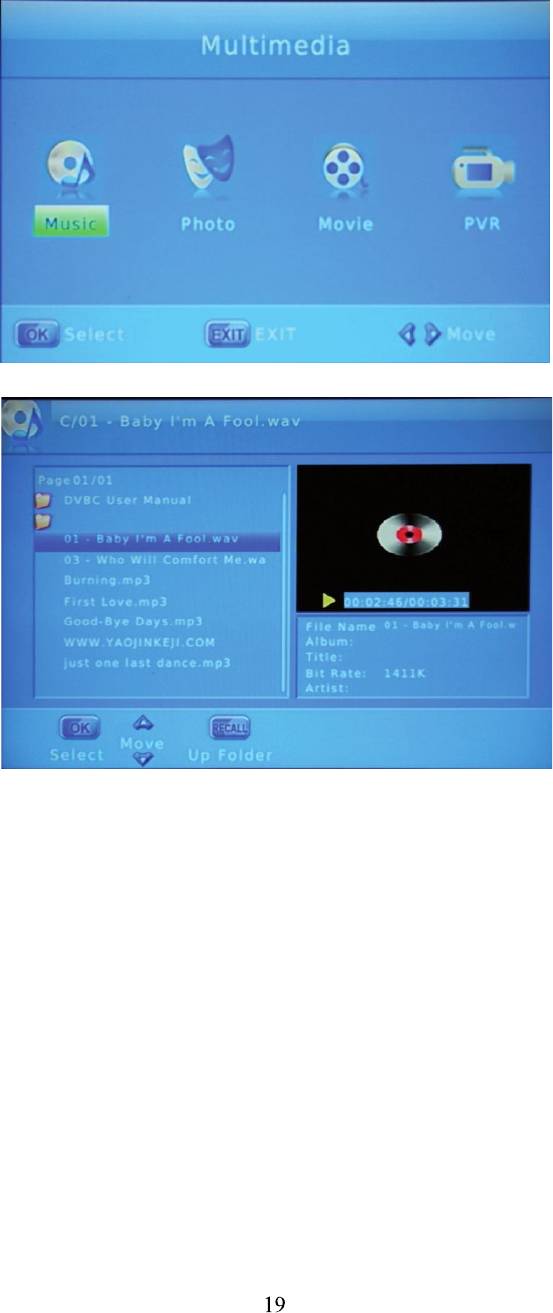
Multimedia (Мультимедиа).
Если USB носитель не вставлен в порт, на экране появится сообщение «USB устрой-
ство не найдено».
Когда вы вставите USB носитель в порт, приставка автоматически распознает его.
Для просмотра мультимедиа файлов (музыка, фото, видео, записи) выберите соот-
ветствующие пиктограммы и нажмите [OK] для входа в содержимое.
Photo Configure (Параметры фото).
-Slide Time: время отображения одной фотографии в режиме слайд-шоу. Используй-
те навигационные клавиши [◄/►], чтобы выбрать интервал от 1 до 8 секунд.
-Slide Mode: эффект смены фотографий в режиме слайд шоу.
- Aspect Ratio (соотношение сторон):
«Keep» (Сохранение): отображение фотографий в оригинальном соотношении.
«Discard» (Сброс): отображение фотографий на полный экран.
Movie Configure (Параметры видеофайлов).
- Aspect Ratio (соотношение сторон):
«Keep» (Сохранение): просмотр видеофайла в оригинальном соотношении.
«Discard» (Сброс): просмотр видеофайла на полном экране.

- Subtite Specific (размер субтитров):
«Small»: маленькие субтитры .
«Normal»: средние субтитры.
«Big»: большие субтитры.
- Subtite BG (фон субтитров):
«White»: отображение субтитров на белом фоне.
«Transparent»: отображение субтитров на прозрачном фоне (без фона).
«Grey»: отображение субтитров на сером фоне.
«Yellow Green»: отображение субтитров на желто-зеленом фоне.
- Subtite Font Color (цвет субтитров):
«Red»: красные субтитры.
«Blue»: синие субтитры.
«Green»: зеленые субтитры.
PVR Configure (Параметры PVR (записи)).
Используя это меню можно узнать информацию об USB устройстве , а также
отформатировать его.
Внимание!
1. USB интерфейс поддерживает большинство USB-носителей, таких как flash, жесткие диски, цифро-
вые фотокамеры и.т.д. Если при обнаружении устройства произошла ошибка, то, возможно, что это
устройство не поддерживается программным обеспечением цифровой приставки и это не означает,
что приставка неисправна.
2. USB порт поддерживает напряжение 5В и максимальный ток 500мА. Если вы хотите подключить к
приставке внешний жесткий диск, он должен иметь внешнее питание.
3. Иногда скорость чтения файлов с USB-носителей может падать, это бывает, например, при попытке
воспроизведения файла большого размера. Падение скорости чтения не является неисправностью
приставки.
4. Не вынимайте USB носитель в процессе воспроизведения файлов. Производитель не несет ответ-
ственности за потери данных.
5. Даже если расширение файла относится к воспроизводимым форматам, некоторые файлы, закоди-
рованные особым образом, не могут быть воспроизведены.
(8) PVR (Запись).
С помощью этой функции вы сможете записывать изображение цифрового канала на
USB носитель.
Вставьте USB устройство в приставку и дождитесь сообщения «Найдено USB устрой-
ство». Нажмите клавишу [REC]. На экране появится сообщение «Начало записи, подо-
ждите».
Когда приставка находится в режиме записи в верхнем левом углу экрана отобразится
специальный символ записи и записанное время.
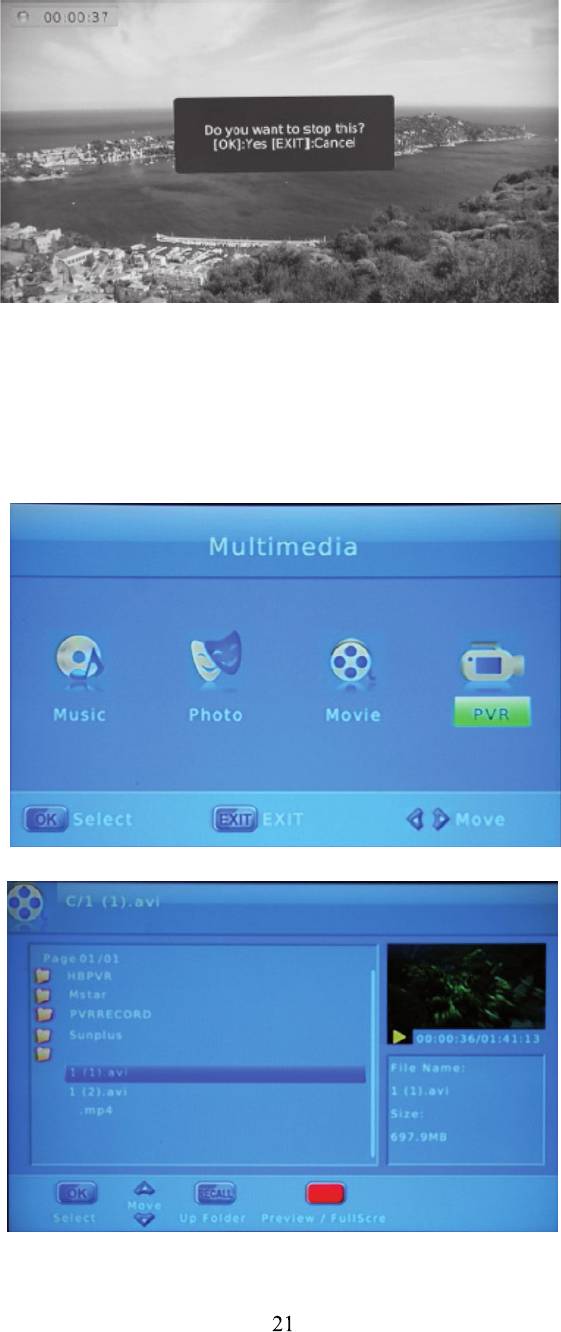
Выход из режима записи.
Нажмите клавишу [STOP] на пульте ДУ. На экране появится сообщение: «Do you want
to stop this?» (вы хотите остановить запись?). Нажмите [OK], запись прекратится.
Символ и общее время записи исчезнут с экрана.
Если вы выберите [RETURN] (выход), запись будет продолжена.
PVR files (файлы записи).
Когда вы используйте функцию записи PVR, приставка автоматически создаст PVR
папку на вашем USB устройстве. Все записи будут сохранены в эту папку и будут ото-
бражены согласно их времени записи. Вы можете переименовывать, воспроизводить,
удалять записи в этой папке.
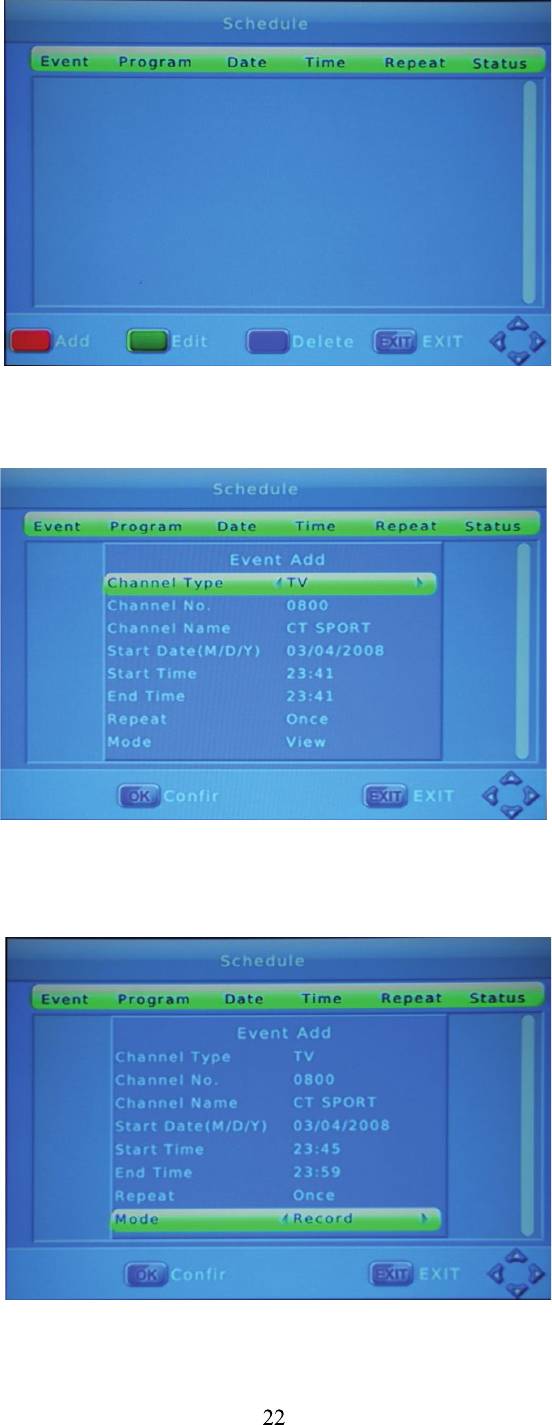
Scheduled PVR (запись по таймеру).
Во время просмотра ТВ канала, нажмите [Синюю] клавишу на пульте ДУ. На экране
отобразится следующее меню:
Нажмите [Красную] клавишу для создания записи по таймеру (расписанию).
Используя [▲/▼] выберите день, начало и конец записи и выставьте соответствующие
значения с помощью клавиш пульта ДУ. Затем выберите режим записи.

Теперь нажмите [OK] и вы увидите меню со статусом вашей записи.
(9) Timeshift (отложенный просмотр).
Функция TimeShift, если она активирована, резервирует часть USB дискового пространства и произ-
водит непрерывную фоновую запись выбранного канала. TimeShift позволяет сделать паузу в
просмотре, например, когда вас отвлек телефонный звонок, либо просто отмотать запись назад на
ускоренной перемотке и продолжить просмотр с пропущенного места. Можно несколько раз повторно
посмотреть интересный момент, например, футбольного матча - и также не пропустить следующее за
ним развитие событий. Можно (в случае наличии места на USB диске) просто писать любимый канал
круглосуточно и затем просматривать на перемотке сразу несколько пропущенных дней.
Присоедините внешнее USB устройство к USB порту цифровой приставки и нажмите клавишу [REC]
на пульте ДУ. После старта записи, нажмите клавишу [Play] на пульте ДУ. Внизу экрана появится
статус-панель с отсчетом времени, функция TimeShift включена. Вы можете перематывать записыва-
емый видеоряд назад/вперед, ставить на паузу, как при воспроизведении обычного видеофайла.
Вы можете также легко пользоваться TimeShift функцией при нажатии клавиши [Pause] во время
просмотра телепрограммы. Приставка перейдет в режим TimeShift и автоматически начнет запомина-
ние видеоряда - как паузы, так и дальнейших событий.
Если вы хотите убрать статус-панель и отображаемое время записи, но сохранить TimeShift режим,
тогда нажмите [RETURN] на пульте ДУ. Эти панели отобразятся заново, когда вы нажмете кнопку
[Info].
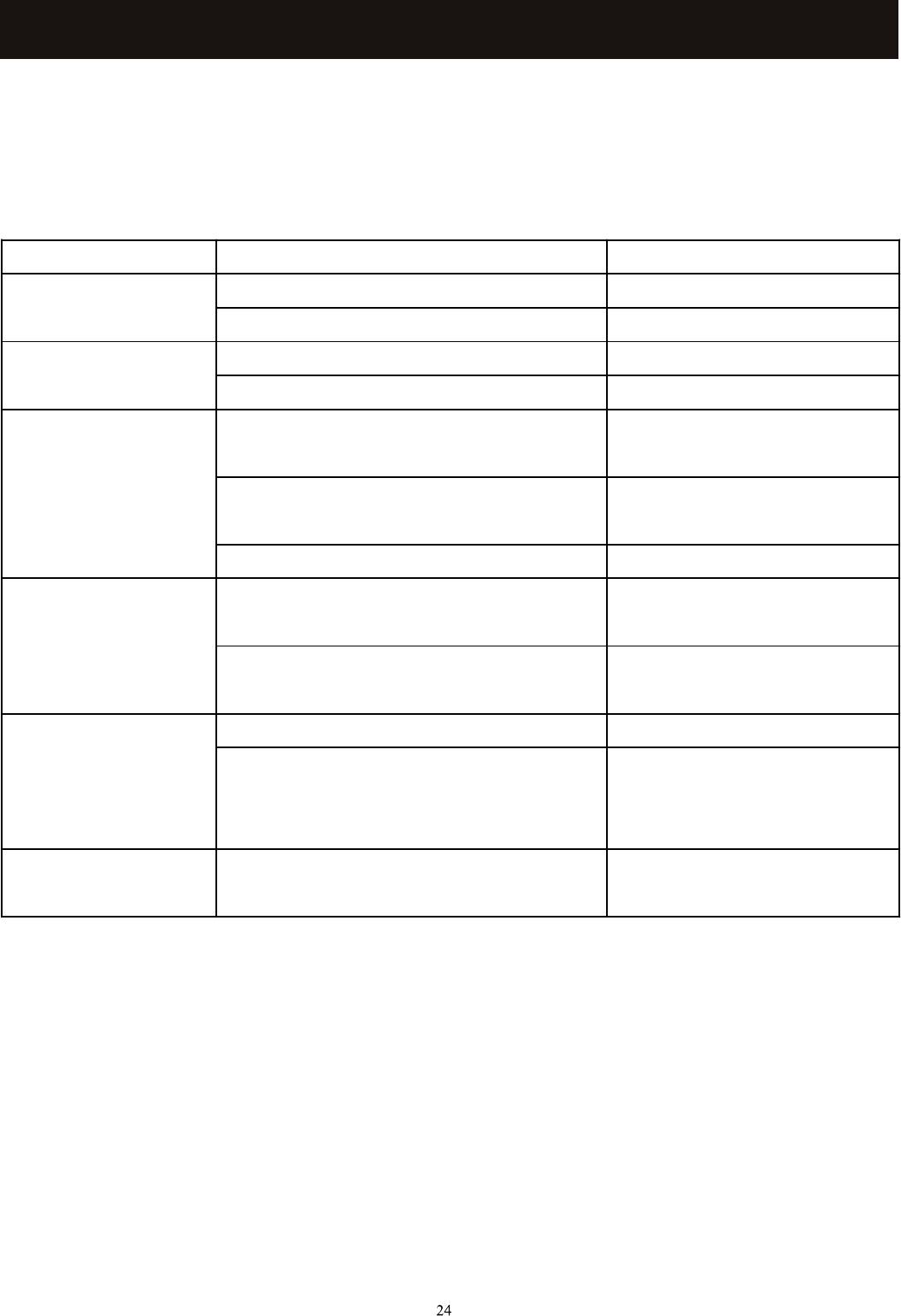
Поиск неисправностей
При возникновении неисправностей в работе цифровой приставки попробуйте выключить
и снова включить ее. Для устранение неисправностей можно также воспользоваться при-
веденной ниже таблицей. Если неисправность не исчезает, обратитесь за помощью к тех-
ническим специалистам.
Проблема Возможная причина Решение
Нет электропитания
Подсоедините питание
Нет изображения
Сетевой переключатель отключен
Включите переключатель
Не присоединен DVB-T кабель
Вставьте DVB-T кабель
Надпись
«Нет сигнала»
Неправильная настройка
Исправьте настройки
Нет подключения (неправильное
Правильно подключите
подключение) аудиокабеля
аудиокабель
Нет звука
Звук выключен (Mute)
Увеличьте громкость звука
Звуковая дорожка не поддерживается
Попробуйте другую дорожку
Нет подключения (неправильное
Присоедините видеокабель
подключение) AV CVBS кабеля
правильно
Только звук без
изображения
Нажмите [TV/Radio] клавишу
Канал является радиопрограммой
для перехода в ТВ режим
Разрядились элементы питания
Вставьте новые батарейки
Пульт ДУ
Приемник ДУ закрыт внешними
Уберите закрывающие пред-
не работает
элементами или далеко расположен
меты, проверьте пульт рядом
с приставкой
«Рассыпание»,
Слишком слабый сигнал
Усильте сигнал.
мозаичный сигнал
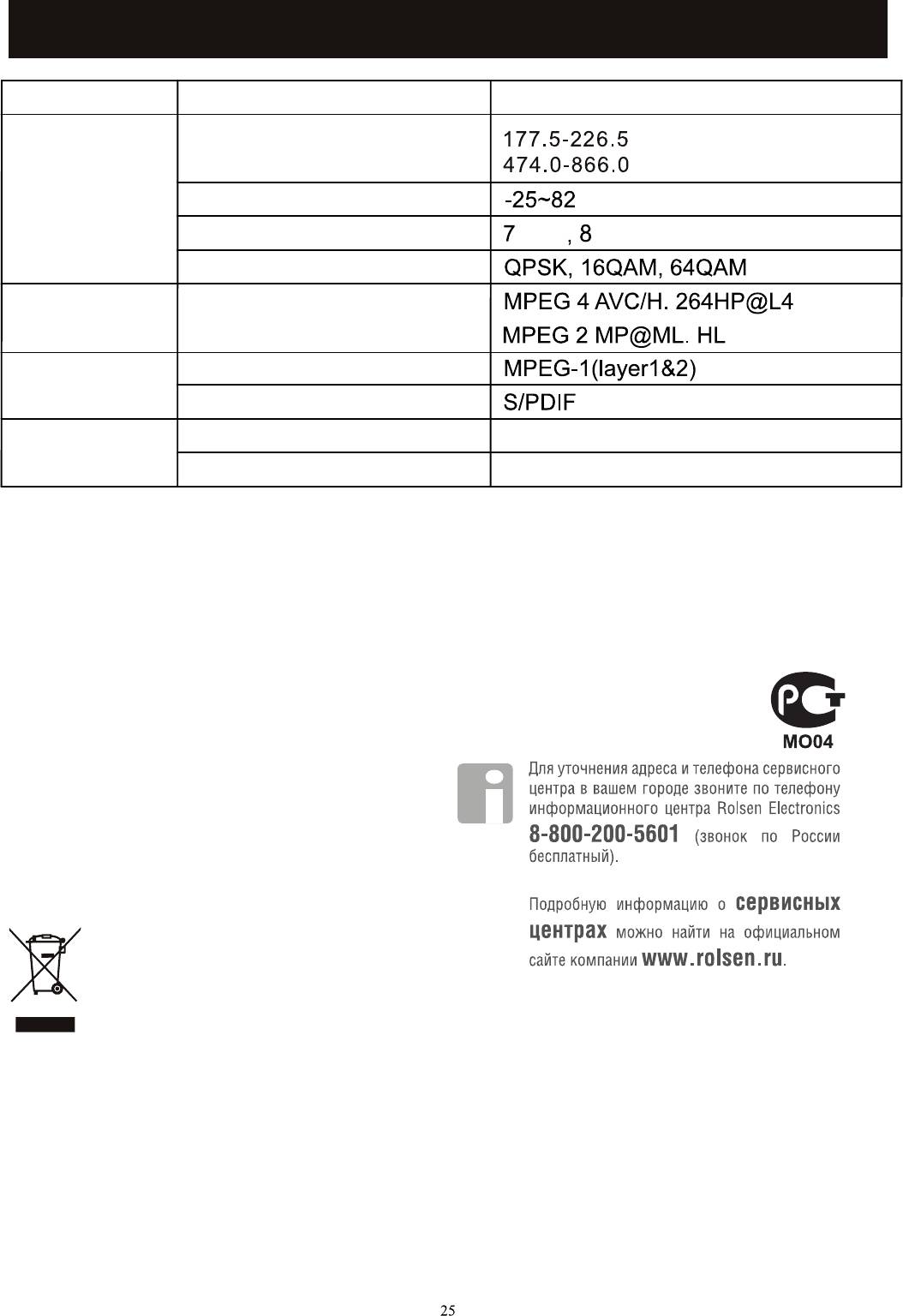
Технические характеристики
Категория
Параметр
Значение
МГц
Диапазон частот
МГц
Тюнер
Уровень входного RF сигнала
дБм
Полоса частот IF
МГцМГц
Модуляция
Видео
Декодер
Декодер
Аудио
Аудиовыход
Напряжение
~90-242В, 50/60Гц
Питание
Мощность
8Вт
Уважаемые покупатели!
Обратите внимание, что технические характеристики, дизайн и алгоритмы работы устройства
могут быть изменены без предварительного уведомления! Все иллюстрации, приведенные в
данной инструкции, являются схематическими изображениями объектов и могут отличаться от
их реального внешнего вида.
Производитель устанавливает срок службы изделия 5 лет.
(Утилизация отходов производства электрического и электронного оборудования)
Символ перечеркнутой мусорной корзины говорит о том, что после завершения срока эксплуа-
тации данное изделие нельзя выбрасывать вместе с обычным хозяйственным мусором. Для
предотвращения вреда окружающей среде и здоровью людей от неконтролируемой ликвида-
ции отходов, не выбрасывайте данное изделие вместе с обычным мусором и утилизируйте его
с ответственностью, необходимой для повторного использования материальных ресурсов.
Частным лицам для получения информации о правилах утилизации на их территории необхо-
димо связаться с отделом утилизации отходов местного органа управления.
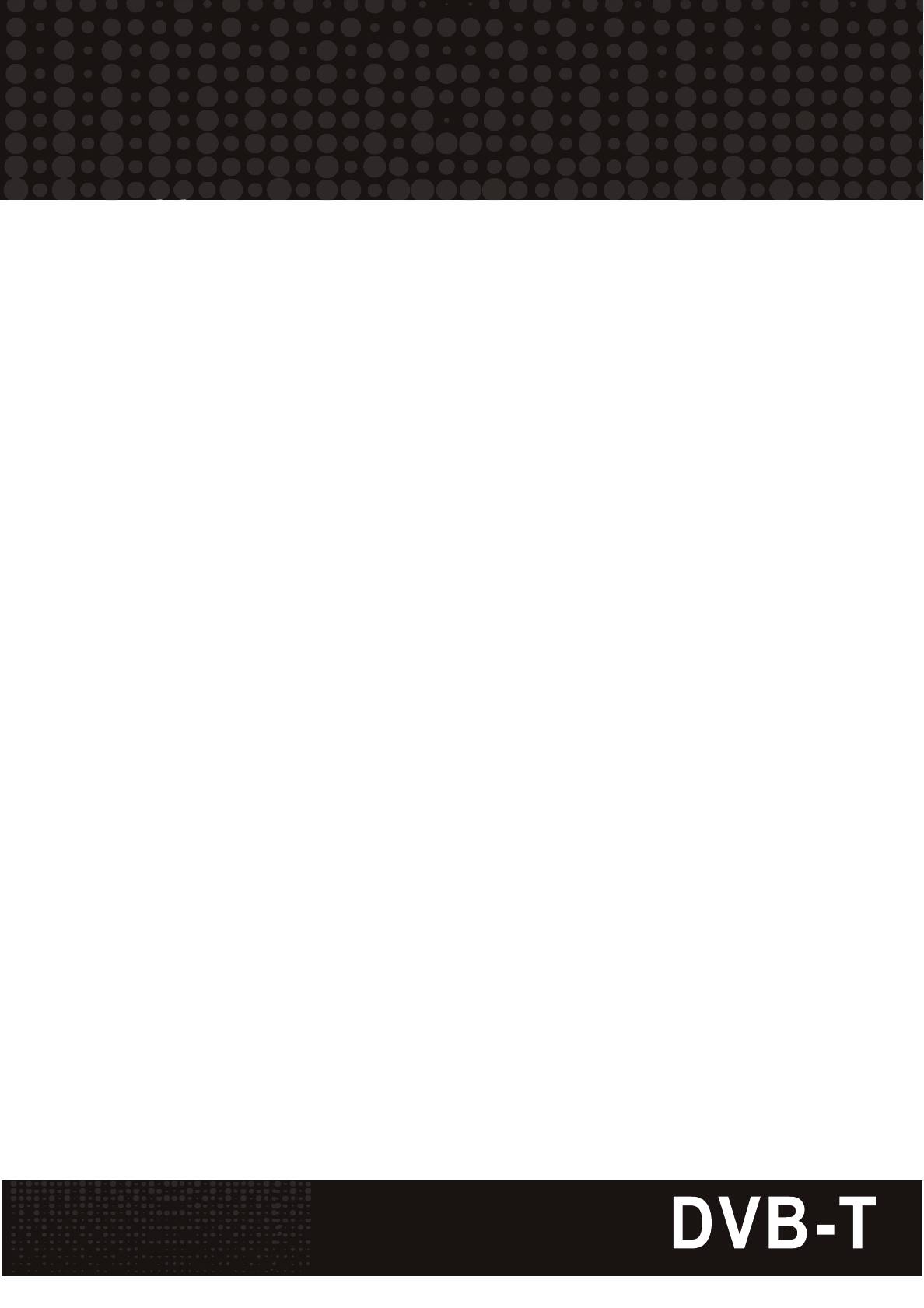
DVB-T










